- Home
- WordPress/サイト運営
- STINGER3有効化で画面が真っ白になる問題の原因と解決法
STINGER3有効化で画面が真っ白になる問題の原因と解決法
- 2013/12/28
- WordPress/サイト運営
- STINGER3, WordPress
- コメント:4件
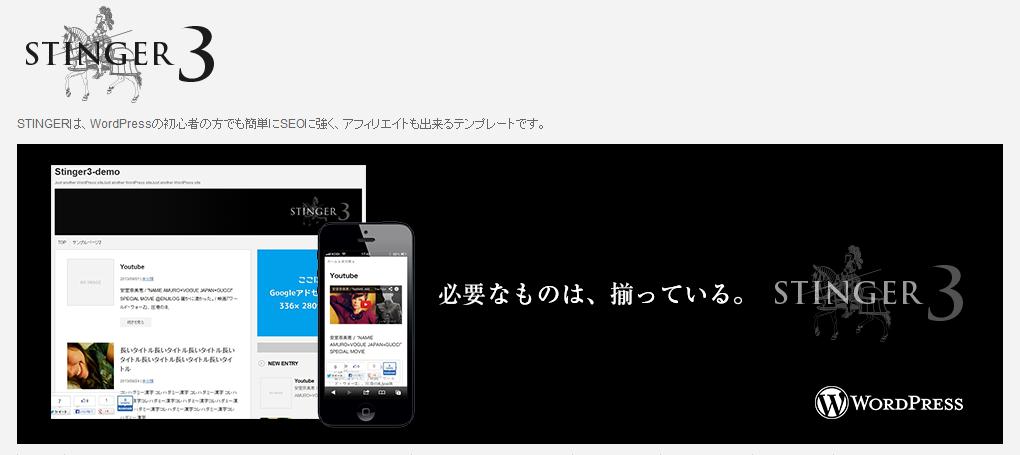
WordPress用テーマ(テンプレート)、STINGER3をインストールし有効化すると画面が真っ白に!
最初からSTINGERを使っている人は大丈夫かもしれませんが、他のテンプレートからSTINGERへ変更した人は同じ現象に悩まされる人も多いのではないでしょうか。
今回はその問題の原因と解決方法についてです。
どうも、リゲルです。
僕はWordPressが大好きで複数のサイトを運営しているのですが、そのうちの一つをEFFICIENTというテンプレートからSTINGER3というテンプレートへ変更しました。
その際に生じた問題が今回の件なのですが、同じことで困っている人もいるはずなのでここでシェアしておきたいと思います。
真っ白になる原因
まず、何故有効化すると真っ白になるのかという原因なのですが、僕の場合はあるプラグインとの相性の問題が原因でした。
他が原因のパターンもあるかもしれませんが、だいたいはこのパターンだと考えられます。
ではそのプラグインは何なのかというと、
「No Self Pings」
というプラグインです。
このプラグインはセルフピンバックを停止するためのプラグインです。
インストールして有効化するだけでセルフピンバックを止められるので非常に便利なプラグインです。
このプラグインを有効化している状態でSTINGER3を有効化すると画面が真っ白になってログインすらできない状態になってしまいます。
セルフピンバックって?
セルフピンバックがわからない人のために一応説明しておくと、WordPressは初期設定でピンバックを通知する設定になっているのですが、実はこれ自分の記事中で自分のサイトの他の記事へのリンクを貼った場合(内部リンク)にも送られるようになっています。
つまり自分のサイトであろうとおかまいなしに、リンクを貼られた先の記事にピンバック通知が来てしまうのです。
これが意外とウザイので、それを止めるためにこのNo Self Pingsというプラグインを入れていたのです。
解決手順その1
まずは画面が真っ白になってしまっているのを直さないと管理画面にログインすらできないので、そこから解決していきます。
この問題はFTPソフトを使って解決します。
普段あまりFTPソフトをいじらない人にとっては難しく感じるかもしれませんが、案外簡単なので安心してください。
FTPソフトから問題の起こったドメインに接続して、
public_html → wp-content → themes
と移動します。
最後のthemesというフォルダの中に「STINGER3~」というのがあるはずなので、それを丸ごと消してしまいましょう。
ちゃんと削除できれば、真っ白だった画面がちゃんと管理画面に入れる状態になっているはずです。
プラグイン同士の場合
テーマではなくプラグイン同士の相性が悪くて真っ白になった場合も同じように解決できます。
プラグインの場合は、
public_html → wp-content → plugins
というように、最後だけ場所が違うのですが、同じようにバグった原因と思われるプラグインを丸ごと消してしまえばログインできるようになります。
FTPソフトはいろいろあるのですが、僕はFFFTPというソフトを使っています。(無料)
Windowsの場合はこのソフトが一番いいのかな、と個人的には思います。
解決手順その2
画面真っ白状態が直ったら、バグの原因となっていたプラグインを停止します。
僕の場合はNo Self Pingsだったので、これを停止させました。
そして再びSTINGER3をインストールして有効化すると、今度はちゃんとテーマが反映されるはずです!
今回僕の場合はNo Self Pingsが原因でしたが、どうやってそれを突き止めたのかというと、再度STINGERを有効化する前にプラグインを全て停止状態にしたのです。
そのまっさらな状態でSTINGERを有効化して、停止していたプラグインを一つずつ有効化していったのです。
そしたらNo Self Pingsを有効化した瞬間に真っ白になったので、原因が判明したというわけです。
最初からどのプラグインが原因なのかわかっている場合は、FTPソフトでSTINGERを消すのではなく、その原因のプラグインを消してあげても画面真っ白状態は改善されるはずです。
僕は原因がわからなかったのでとりあえずテーマを消して、プラグインを一つずつチェックしていく方法をとりました。
まとめ
今回僕の場合はNo Self Pingsが原因でしたが、他のプラグインが原因になることも十分に考えられますので、もしこうなった場合はプラグインを一つずつチェックしていくのが確実な解決方法ではあると思います。(めんどうですが・・・)
但し、STINGER3の場合はNo Self Pingsの可能性が高いです。
なぜなら、STINGER3にはデフォルトでセルフピンバック禁止のコードが既に入っているからです。
後からカスタマイズしているときに気づいたのですが、functions.phpにしっかりと記述してありました。
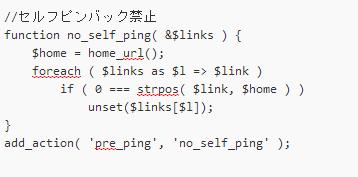
functions.phpの一部を抜粋
このコードが入っているのに同じ役割をするNo Self Pingsを入れると喧嘩しちゃうということですね。
No Self Pingsの代わりをどうしようか悩んでいたので、これを発見して安心しました。
ということで、もしテーマを変更して画面真っ白状態に陥ったときは、今回の手順を参考に原因を探ってもらえればと思います。
以前に似たような記事を書いたことがあるので、一応こちらも載せておきますね!
ワードプレスで画像やリンクの挿入ができないときの原因と対処法 | ブックオフせどりで月収10万円を副業で稼ぐリゲルのブログ
コメント
-
2014年 8月 12日
Copyright © WebでストレスフリーLifeを目指すリゲルのブログ All rights reserved.





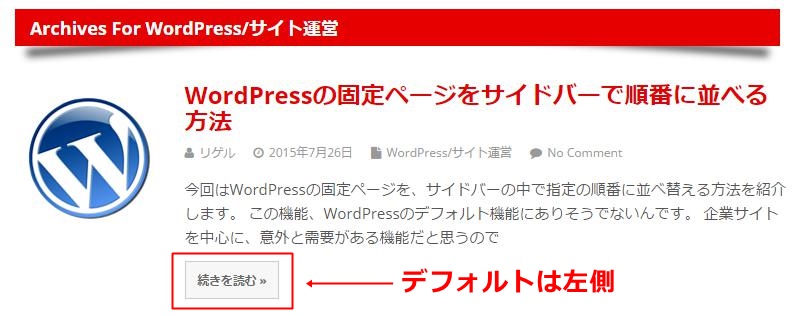


 当サイトでアクセスの多いメルカリ情報記事をまとめました。どうぞご覧あれ。
当サイトでアクセスの多いメルカリ情報記事をまとめました。どうぞご覧あれ。 梱包材は同じショップで揃えています。ここは材質も良く、まとめて買えば送料も無料でおすすめです!ご参考にどうぞ。
梱包材は同じショップで揃えています。ここは材質も良く、まとめて買えば送料も無料でおすすめです!ご参考にどうぞ。


途方に暮れていて絶望的でしたが、このページで解決しました。
本当にありがとうございました。
コメントありがとうございます!
一瞬絶望的になりますよね。
でも落ち着いて対処すれば解決策はあるはずで、今回はお力になれたようでよかったです^^
また遊びにきてくださいね!
まさにこの記事のとおり、
エフィシエントからスティンガーに変更したくて
スティンガーを導入したところいきなり真っ白になって困っていたところ
この記事にたどり着きました。
無事に解決いたしました!
ありがとうございました!
コメントありがとうございます!
全く同じパターンだったのですね。
解決のお力になれたようでよかったです^^
また遊びに来てくださいね!